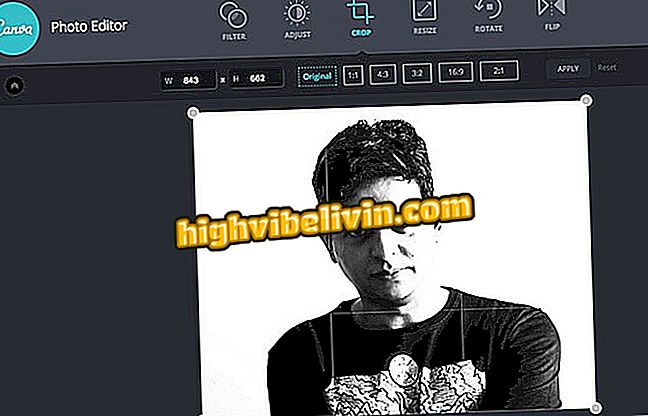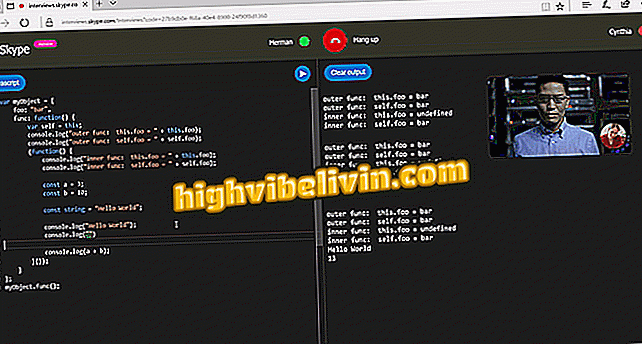Notebook maakt verbinding met wifi, maar surft niet op internet? Leer om op te lossen
Het wifi-netwerk dat door de router wordt gedistribueerd, kan dagelijks instabiliteiten vertonen, terwijl het geen internet biedt, zelfs niet met de notebook die op het draadloze netwerk is aangesloten. Om dit probleem op te lossen, kunnen enkele snelle tips nuttig zijn zonder dat u uw computer hoeft te formatteren of extra programma's hoeft te downloaden.
Deze fout kan worden veroorzaakt door onjuiste of recentelijk gewijzigde wachtwoorden, problemen met het lezen van de verbinding via de machine of zelfs een configuratiedetail als u per ongeluk gegevensbeperking hebt geactiveerd. U kunt een in de notebook opgeslagen Wi-Fi vergeten om bijvoorbeeld opnieuw vanaf nul te proberen verbinding te maken. Dit alles kan met een paar klikken worden opgelost. Bekijk de walkthrough in deze tutorial voor Windows 10.
Tien curiositeiten over het wifi-internet die u moet kennen

Hoe u het Wi-Fi-wachtwoord voor uw huidige netwerk in Windows kunt vinden
1. Verbreek de verbinding en verbind opnieuw Wi-Fi op de notebook
Als uw wifi-netwerk het probleem heeft van onvoldoende internet, probeert een basisproces het netwerk opnieuw te verbinden. Volg hiervoor de onderstaande stappen.
Stap 1. Klik op de knop "Wi-Fi" op de connectiviteitsbalk van Windows, aan de rechterkant van het scherm. Zoek vervolgens het netwerk, klik erop en selecteer "Verbinding verbreken";

Selecteer het Wi-Fi-pictogram en koppel het netwerk in de notebook los
Stap 2. Herhaal nu de procedure en bevestig "Verbinden". Het zal proberen om het netwerk in hetzelfde opgeslagen wachtwoord in de notebook te verbinden.

Probeer opnieuw verbinding te maken met wifi om het internet te herstellen
2. Vergeet wifi en voeg het wachtwoord opnieuw toe
Maar wat als het wachtwoord is gewijzigd? Het netwerk dat blijkbaar is verbonden, kan problemen veroorzaken bij de toegang tot internet of het loskoppelen van de machine. Dit kan ook worden veroorzaakt door fouten bij het lezen van gegevens en een goede oplossing is dat netwerk te vergeten en opnieuw verbinding te maken.
Stap 1. Klik op het menu "Windows" op de computer en selecteer de knop "Instellingen";

Toegang tot Windows-instellingen
Stap 2. Selecteer "Netwerk en internet";

Selecteer het netwerk- en internetitem in de instellingen
Stap 3. Selecteer "Wi-Fi" in het menu aan de linkerkant en klik op "Bekende netwerken beheren";

Beheer verbonden wifi-netwerken
Stap 4. Klik op het probleemnetwerk en selecteer "Verwijderen";

Verwijder het opgeslagen wifi-netwerk op uw notebook
Stap 5. Klik nu op de knop "Wi-Fi" in het snelmenu van Windows en zoek het netwerk dat u zojuist bent vergeten. Druk op "Verbinden"; Voeg het normale wachtwoord of nieuwe wachtwoord toe als u bent gewijzigd en wacht tot de verbinding tot stand is gebracht.

Probeer het Wi-Fi-netwerk opnieuw toe te voegen op de notebook om te zien of het internet terugkeert
3. Controleer de netwerkstatus
U kunt ook controleren of er een probleem is met uw verbinding.
Stap 1. Klik op het pictogram "Wi-Fi" in de snelkoppelingbalk van Windows en selecteer "Netwerk- en internetinstellingen";

Open netwerk- en internetinstellingen
Stap 2. Merk op dat de status van het netwerk wordt weergegeven om aan te geven of er een internetverbinding is of niet. U kunt dus begrijpen of een procedure effect heeft gehad.

Controleer de status van het verbonden netwerk om te zien of het internet aanbiedt
4. Verbindingsinstellingen wijzigen
Een andere optie is om te controleren of u onbedoeld de beperking van gegevens hebt geactiveerd, waardoor het gebruik van internet in de machine wordt voorkomen.
Stap 1. Open het menu "Instellingen" in Windows vanuit het menu Start;

Toegang tot Windows-instellingen
Stap 2. Klik vervolgens op "Netwerk en internet";

Selecteer het netwerk- en internetitem in de instellingen
Stap 3. Selecteer "Wi-Fi" in de linkerhoek van het scherm en klik vervolgens op "Bekende netwerken beheren";

Beheer verbonden wifi-netwerken
Stap 4. Klik op het verbonden netwerk dat problemen geeft en selecteer "Eigenschappen";

Toegang tot de Wi-Fi-netwerkeigenschappen op de notebook
Stap 5. Merk op dat er meer geavanceerde informatie over connectiviteit is, maar u kunt controleren of u per ongeluk gegevensbeperking hebt geactiveerd door internetgebruik op de machine te voorkomen. Controleer hiervoor of de schakelaar is ingeschakeld naast 'Beperkte verbinding' en schakel deze uit, indien van toepassing.

Schakel gegevensbeperking op uw computer uit
5. Start de notebook opnieuw
Sommige verbindingsfouten kunnen deze problemen genereren en bij het opnieuw opstarten van de notebook probeert het systeem opnieuw verbinding te maken met het netwerk.
Stap 1. Klik hiervoor op de knop "Windows" in de linkerhoek van het scherm en klik op de aan / uit-knop. Er verschijnt een tabblad met meer opties: selecteer "Opnieuw opstarten" en wacht op het proces.

Start uw computer opnieuw op om te proberen problemen met internet op te lossen in het Wi-Fi-netwerk
Waarom werkte mijn wifi niet meer? Zie tips in het forum.